Photoshop创意合成行走在海洋底部的骑士(4)
文章来源于 240PS,感谢作者 昀恒 给我们带来经精彩的文章!设计教程/PS教程/合成教程2017-06-21
35、制作路面边缘的水渍。新建一个组,打开水面素材,用移动工具拖进来,混合模式改为变亮,按住Alt键添加图层蒙版,再用透明度为20%的柔边白色画笔把路面左侧边缘区域涂出水渍,如下图。 36、路面右侧水渍也是同样
35、制作路面边缘的水渍。新建一个组,打开水面素材,用移动工具拖进来,混合模式改为“变亮”,按住Alt键添加图层蒙版,再用透明度为20%的柔边白色画笔把路面左侧边缘区域涂出水渍,如下图。

36、路面右侧水渍也是同样的方法制作,如下图。

37、把底部的背景图层显示出来,看看整体效果。
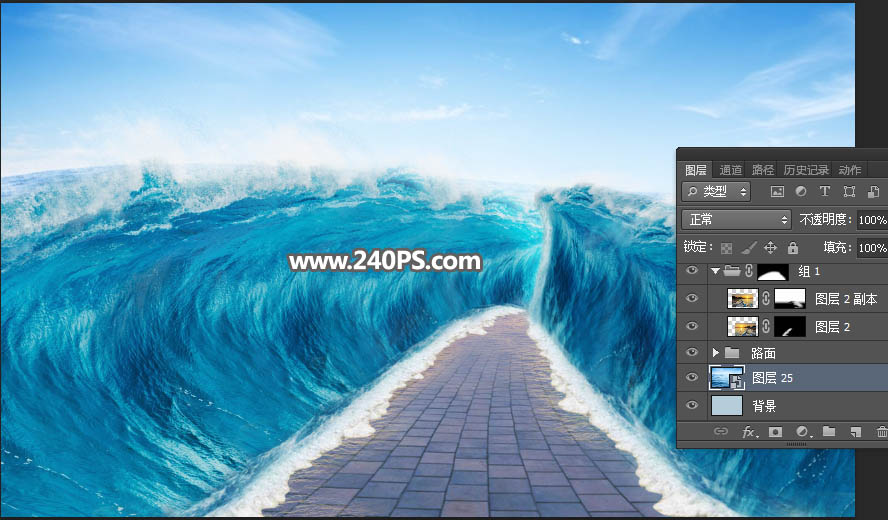
38、增加暗部。在图层的最上面创建色相/饱和度调整图层,降低全图明度,参数设置如下图;确定后把蒙版填充黑色,然后用透明度为10%的柔边白色画笔把左侧及右侧边缘区域涂暗一点。
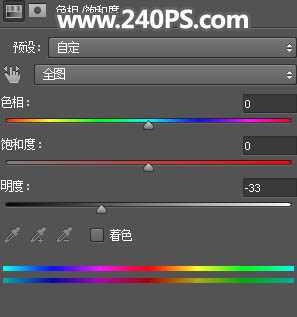
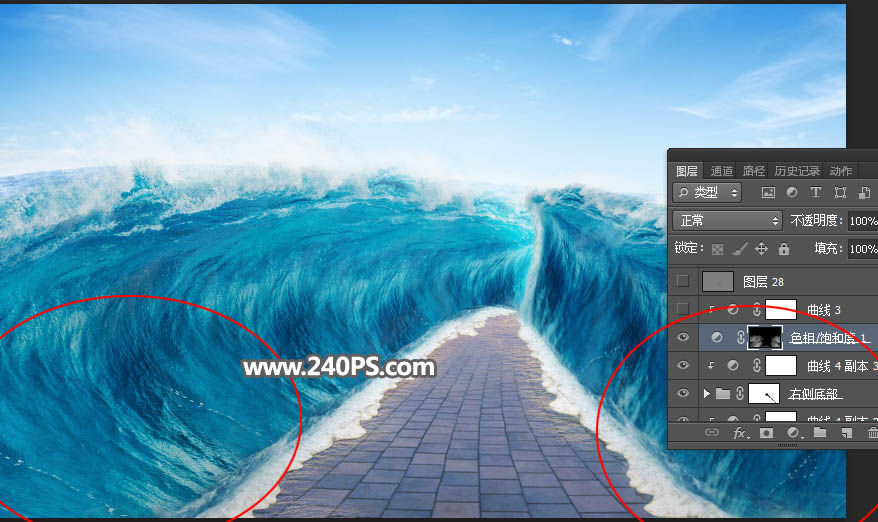
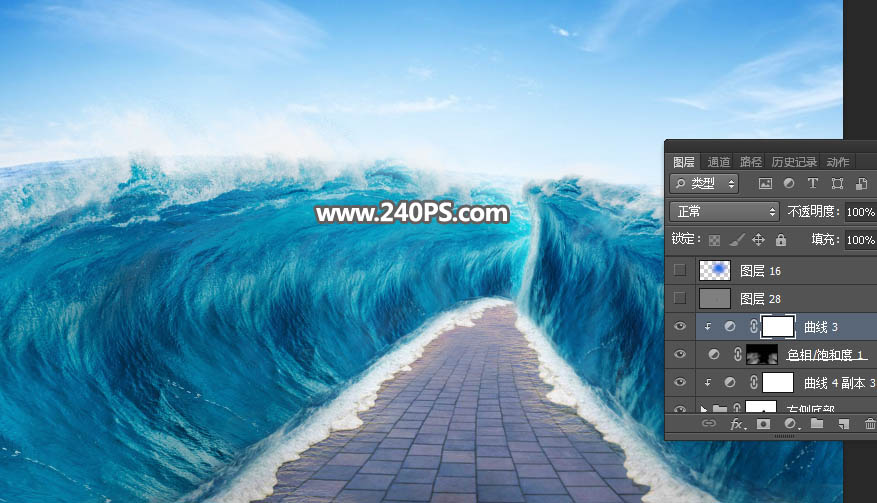
39、调整局部光影。新建一个图层,填充中性灰色,混合模式改为“柔光”,然后用加深,减淡工具调整光影,如下图。

40、渲染高光。新建一个图层,用椭圆选框工具拉出下图所示的选区,羽化55个像素后填充蓝色#0871e5,取消选区后把混合模式改为“柔光”。
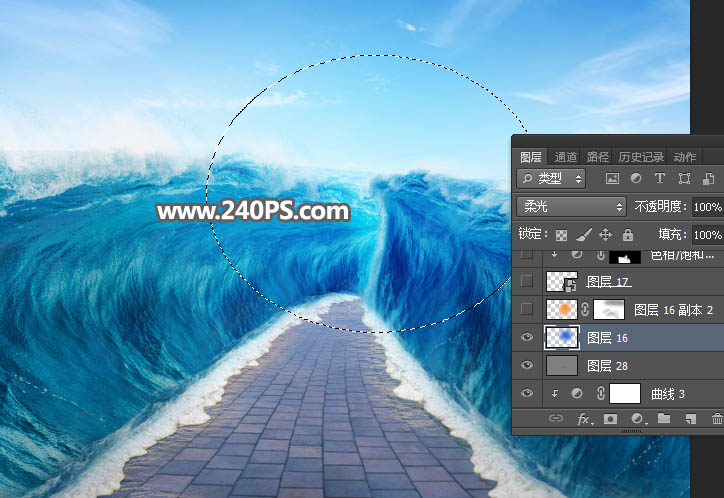
41、新建一个图层,混合模式改为“滤色”;把前景色设置为橙黄色#fa9608,然后用透明度为10%的柔边画笔把下图选区部分涂亮一点。

42、加入人物,打开人物素材,用钢笔工具勾出人物,然后拖进来,转为智能对象后调整大小和位置,如下图。

43、创建色相/饱和度调整图层,降低全图明度,参数设置如下图,确定后创建剪切蒙版,再把蒙版填充黑色,然后用透明度为10%的柔边白色画笔把人物背光区域涂暗。
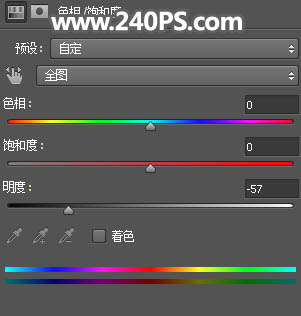

 情非得已
情非得已
推荐文章
-
 Photoshop合成海边海龟和被掀起的海浪场景2021-03-08
Photoshop合成海边海龟和被掀起的海浪场景2021-03-08
-
 Photoshop创意合成森林中的新娘和鸟笼2021-02-23
Photoshop创意合成森林中的新娘和鸟笼2021-02-23
-
 Photoshop合成森林中马灯下的小动物2020-04-01
Photoshop合成森林中马灯下的小动物2020-04-01
-
 Photoshop合成梦幻仙境场景的精灵仙子2020-03-27
Photoshop合成梦幻仙境场景的精灵仙子2020-03-27
-
 Photoshop合成创意头像长出花朵效果2020-03-26
Photoshop合成创意头像长出花朵效果2020-03-26
-
 Photoshop合成被蝴蝶和星光打散的头像2020-03-26
Photoshop合成被蝴蝶和星光打散的头像2020-03-26
-
 Photoshop合成创意的美女和野兽场景2020-03-20
Photoshop合成创意的美女和野兽场景2020-03-20
-
 Photoshop合成创意的乌龟背着城堡效果图2020-03-20
Photoshop合成创意的乌龟背着城堡效果图2020-03-20
-
 Photoshop合成房间里抚摸恐龙头的小男孩2020-03-20
Photoshop合成房间里抚摸恐龙头的小男孩2020-03-20
-
 Photoshop快速给建筑照片添加傍晚效果2020-03-19
Photoshop快速给建筑照片添加傍晚效果2020-03-19
热门文章
-
 Photoshop创意合成森林中的新娘和鸟笼2021-02-23
Photoshop创意合成森林中的新娘和鸟笼2021-02-23
-
 Photoshop合成魔幻主题的发光山羊2021-03-04
Photoshop合成魔幻主题的发光山羊2021-03-04
-
 Photoshop合成海边海龟和被掀起的海浪场景2021-03-08
Photoshop合成海边海龟和被掀起的海浪场景2021-03-08
-
 Photoshop创意合成苹果身体的易拉罐2021-03-10
Photoshop创意合成苹果身体的易拉罐2021-03-10
-
 Photoshop合成闪电下的超级跑车2021-03-04
Photoshop合成闪电下的超级跑车2021-03-04
-
 Photoshop创意合成在脚底下魔法师2021-03-08
Photoshop创意合成在脚底下魔法师2021-03-08
-
 Photoshop创意合成被热气球带飞的鲸鱼2021-03-16
Photoshop创意合成被热气球带飞的鲸鱼2021-03-16
-
 Photoshop合成创意的乌龟背着城堡效果图
相关文章25232020-03-20
Photoshop合成创意的乌龟背着城堡效果图
相关文章25232020-03-20
-
 Photoshop合成海洋中漂浮的漂流瓶教程
相关文章25142018-06-19
Photoshop合成海洋中漂浮的漂流瓶教程
相关文章25142018-06-19
-
 Photoshop合成橙子中的创意海洋效果图
相关文章12232017-08-02
Photoshop合成橙子中的创意海洋效果图
相关文章12232017-08-02
-
 Photoshop制作3D折纸特效的海洋效果
相关文章20322017-07-20
Photoshop制作3D折纸特效的海洋效果
相关文章20322017-07-20
-
 Photoshop合成被树枝缠绕的创意吉他教程
相关文章38962017-05-02
Photoshop合成被树枝缠绕的创意吉他教程
相关文章38962017-05-02
-
 Photoshop合成在山间瞭望城堡的骑士场景
相关文章34702016-09-18
Photoshop合成在山间瞭望城堡的骑士场景
相关文章34702016-09-18
-
 Photoshop合成在山谷中瞭望远方的骑士
相关文章44452016-07-11
Photoshop合成在山谷中瞭望远方的骑士
相关文章44452016-07-11
-
 Photoshop创意合成在海面上漂浮的岛屿
相关文章52182016-02-17
Photoshop创意合成在海面上漂浮的岛屿
相关文章52182016-02-17
